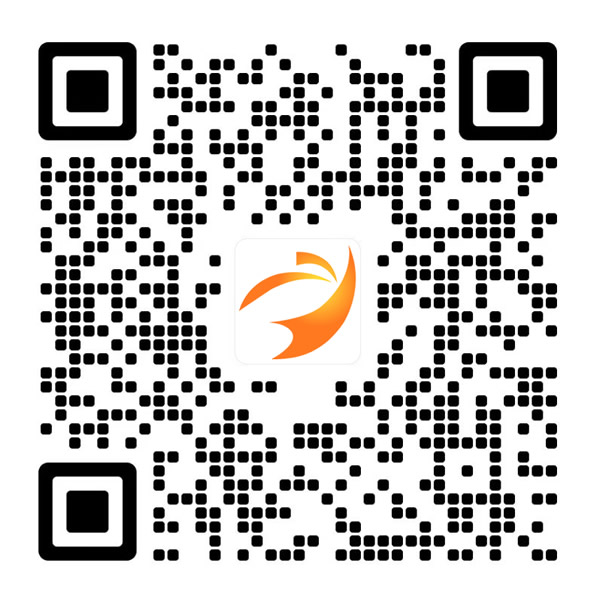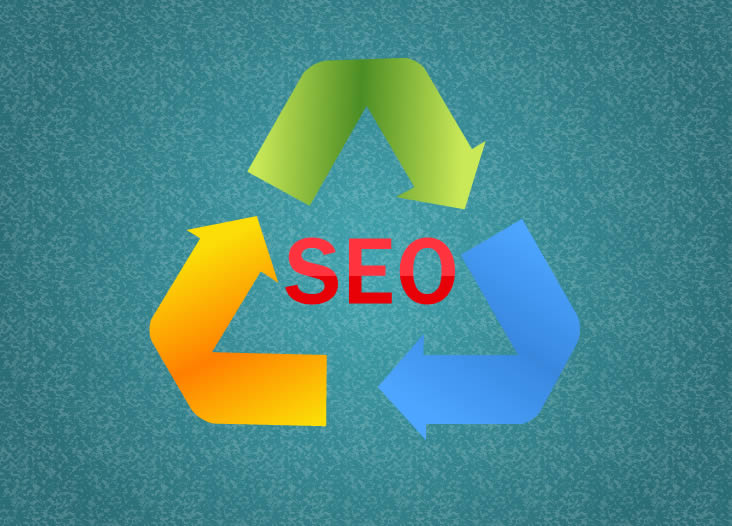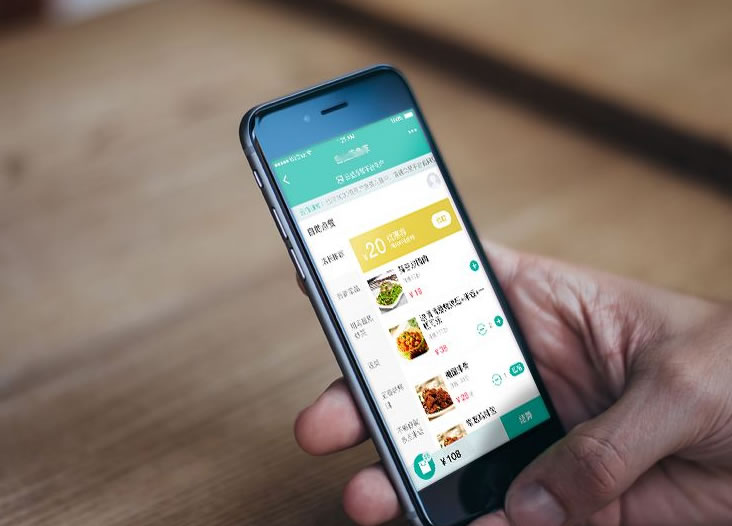西藏公司服務內容:網站推廣hurried-rubber.com網站維護
提示:請首先查看您的Foxmail的版本號,如果您使用的版本低于3.11(3.1或更低),請到Foxmail網站下載支持SMTP認證的Foxmail 3.11,并進行安裝或升級;然后按照以下方法進行企業郵箱設置:
單擊主菜單中的"帳戶",選擇"新建"菜單項打開Foxmail用戶向導;
單擊"下一步"按鈕打開"建立新用戶帳號"窗口,在用戶名處填寫您的名字,可以是真實姓名,也可以是代號,它將顯示在Foxmail的主頁面。同時指定您的郵件保存路徑,一般選擇默認路徑;
單擊"下一步"按鈕打開"郵件身份標記"窗口,在"發送者姓名"處填寫您的名字,可以是真實姓名,也可以是代號,它將出現在您所發送郵件的"寄件人"一欄中。在"郵件地址"處填寫您的郵件地址,如:xx@xxx.XXX.net(此處的郵件地址要填寫完全),它將使收信人知道您的地址并給您回信;
單擊"下一步"按鈕打開"指定郵件服務器"窗口,在“POP3服務器”處填寫mail.yourdomain.com,在“SMTP服務器”處填寫mail.yourdomain.com,在“POP3帳戶名”處填寫您的郵件地址全稱,如xx@xxx.XXX.net(此處的郵件地址要填寫完全),在"密碼"處設定郵件服務器密碼(密碼與頁面登錄密碼要一致,可以勾選“記住密碼”);
單擊"下一步"按鈕打開"帳戶建立完成"提示頁面,單擊"完成"按鈕關閉窗口,并回到Foxmail郵件夾頁面,新建立的帳戶將顯示在Foxmail的主頁面;
點擊該帳戶頭像,然后單擊主菜單中的"帳戶",選擇"屬性"菜單項打開"帳戶屬性"對話框;
選擇"郵件服務器"選項,勾選"SMTP服務器需要認證"前的勾選框,此時右側的"設置"按鈕由禁止(灰色)變為可選(黑色),單擊它打開"ESMTP服務器認證"窗口,選擇"使用與POP3服務器相同的信息",單擊"確定"按鈕關閉窗口。
完成以上企業郵箱設置之后,您就可以進入Foxmail,并單擊"收取"和"發送"按鈕來收發企業郵箱郵件了。